Microsoft Edgeのパスワード保存を他のPCに移す方法を紹介します。
プライベートでも仕事でも、定期的にPCが代ったりしますよね?
意図せず壊れたりすることもあれば、古くなって買い替えることもあります。
ブラウザに保存したパスワードを、PCを代えたことによってリセットされて困った経験はないですか?
実は以前は私も、毎回困っていました(笑)
今回は、そんな私のような方には必見です。
そうならないように、他のPCに移す方法を紹介します。
Microsoft Edgeに保存してあるパスワードを取り出す
Microsoft Edgeのブラウザを立ち上げてください。そして、右上にある「・・・」をクリックします。
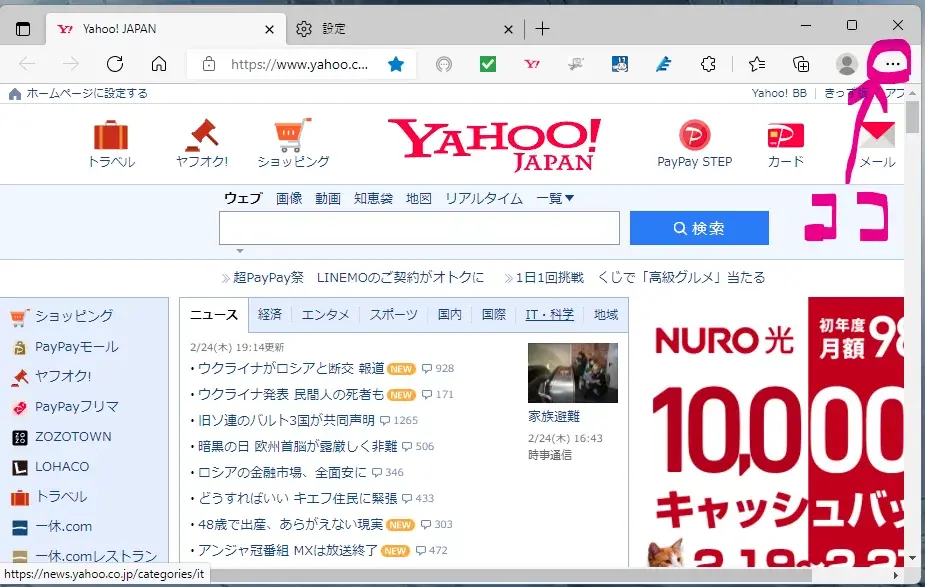
次に設定を選びます。

設定を選ぶと、タブが変わって設定画面が出てきます。
その中に「パスワード」という欄が出てきますので、それを選んでください。
選ぶと「←プロファイル/パスワード」の画面になります。そこで「保存されたパスワード」の項目を見つけてください。
項目を見つけるとその右側に「・・・」があるのでそこをクリックしてください。
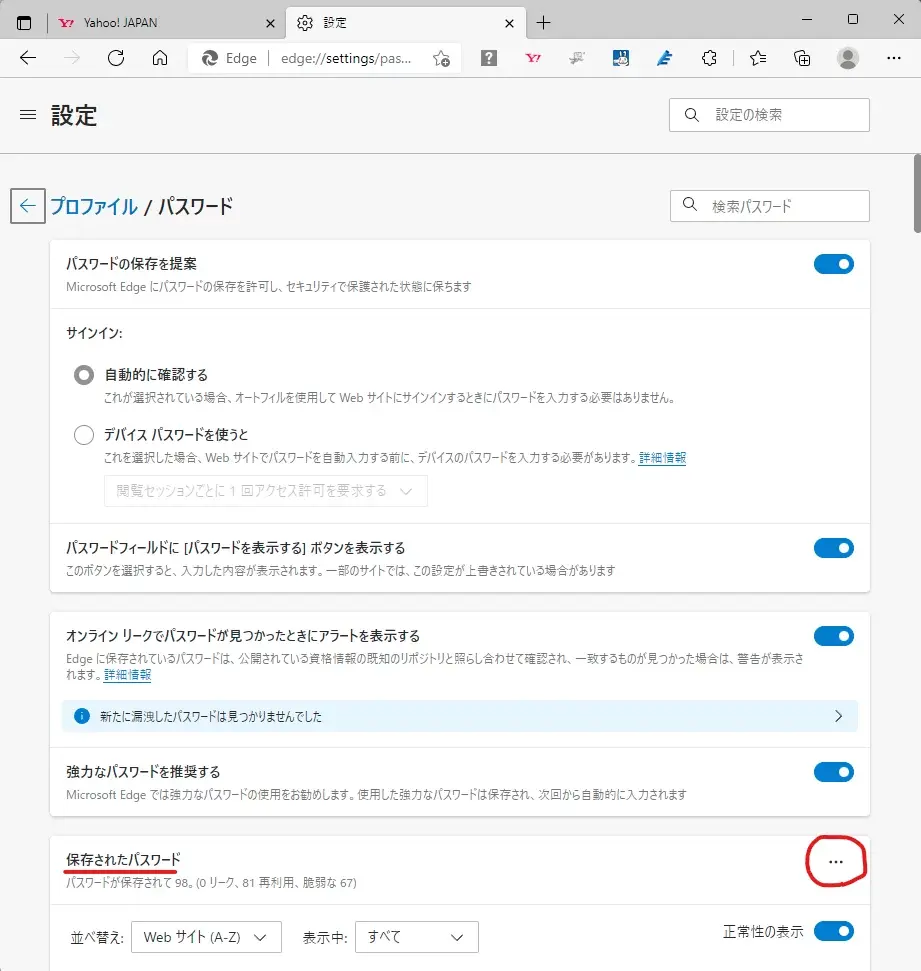
・・・を選ぶと、
「パスワードのインポート」
「パスワードのエクスポート」
の2つの選択肢が出てきます。ここでエクスポートして、保存してください。
エクスポートするを選択すると、パソコンにロックをかけている人はそのパスワードを要求されます。
ですのでそれを入力するとどこに保存するか聞いてくるので、任意の場所に保存しましょう。
保存したパスワードを新しいPCにインポートする
最後に先ほどの保存したパスワードを、新しいパソコンに保存する方法です。
これは、先ほどの設定画面(パスワードをエクスポートした画面)まで進んでもらって今度は先ほどと違って
ここでは、「パスワードをインポートする」を選んでください。
すると下のような画面になります。

まとめ
Microsoft Edgeに保存しているパスワードを別のPCに移す方法について紹介しました。
注意点はPCの買い替え前にやっておくこと。新しいものに買い替えたときに、パスワードを一から設定する手間がなくなります。
エクスポートしたデータについて、他のブラウザにも使うことができるので便利です。
これって意外と知らない便利な機能です。もちろん、知っている人は知っていると思いますけど。
ぜひ使いこなして、快適なPCライフをお過ごしください。
ここまでお読みいただきありがとうございました。